Эта функция позволяет выполнять наложение нескольких растров с использованием общей шкалы измерений и весов, каждый в соответствии с его значимостью.
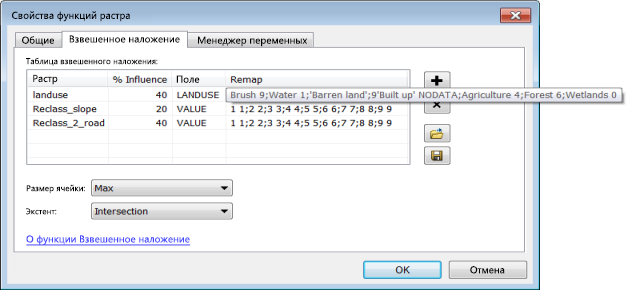
У этой функции три параметра: определяющая виджеты растра таблица, способ обработки ячеек и способ обработки экстента.
Таблица взвешенного наложения
Самый простой способ ввести таблицу взвешенного наложения – загрузить готовую таблицу. Таблицу взвешенного наложения можно получить при помощи инструмента геообработки Взвешенное наложение. Чтобы создать таблицу, откройте инструмент, заполните все параметры и щелкните кнопку Сохранить таблицу 
- Растр – все входные растры должны быть целочисленными.
- % Влияния – каждому входному растру присваивается вес в соответствии с его важностью или процентом его влияния. Сумма процентов влияния должна быть равна 100, а каждый вес должен быть указан как целое число.
- Поле – целочисленное или текстовое поле входного растра, которое будет использоваться при взвешивании.
- Перекодировка – каждому значению класса на входном растре на основании перекодировки присваивается новое значение. Значением перекодировки может быть допустимое значение или NoData. Формат строки для перекодировки – старое значение, пробел и новое значение с точкой с запятой на конце.
В следующей таблице показаны исходные значения и значения переклассификации. Строка перекодировки, представляющая информацию в таблице форматируется как 1 10;2 9;3 8
Таблица с исходными значениями и значениями переклассификации.Исходное значение Значение переклассификации 1
10
2
9
3
8
Размер ячейки
Выберите размер ячеек для использования в выходном растре. Если все размеры входных ячеек одинаковы, все опции приведут к одинаковому результату.
| Размер ячейки | Описание |
|---|---|
Первый | Используется первый размер ячеек входных растров. Используется по умолчанию. |
Последний | Используется последний размер ячеек входных растров. |
Макс. | Используется максимальный размер ячеек всех входных растров. |
Среднее | Используется средний размер ячеек всех входных растров. |
Мин. | Используется минимальный размер ячеек всех входных растров. |
Экстент
Выберите экстент, который будет использоваться в выходном растре.
| Экстент | Описание |
|---|---|
Первый | Для определения экстента обработки используется экстент первого входного растра. Используется по умолчанию. |
Пересечение | Для определения экстента обработки используется экстент пересекающихся пикселей. |
Последний | Для определения экстента обработки используется экстент последнего входного растра. |
Объединение | Для определения экстента обработки используется экстент всех растров. |